PowerPoint2010幻灯片怎么打印讲义 PPT2010幻灯片打印讲义的方法图解
作为一名演讲者,在进行演讲之前有时会需要将 PowerPoint 演示文稿打印成讲义分发给观众,观众就可以在演讲的时候参考这些文稿,而且采用讲义的形式打印文稿 PowerPoint 会在每张幻灯片的旁边留下空白行供观众记下备注,今天小编就把 PPT2010幻灯片打印讲义的方法图解介绍给大家。
打印ppt幻灯片讲义的操作步骤如下:
1. 打开 PowerPoint 2010,在进行打印之前首先更改下当前的讲义模板,点击“视图”选项卡,单击“讲义母版”;

2. 在此可以设置母板的样式,如“幻灯片方向”、“讲义方向”、“每页幻灯片的数量”等,这里面我们设置“讲义方向”为纵向,“幻灯片方向”为纵向、“每页幻灯片的数量”为3张幻灯片;

3. 如果需要在幻灯片中打印上“日期”和“页码”请勾选相应的小方框,对于想要打印“日期”的位置也可以进行相应的调整,调整完毕后请选择“关闭母版视图”;

4. 然后点击“文件”菜单中的“打印”,选择当前的讲义每页打印3张幻灯片;

5. 可以看到,将按照我们设计的模板样式进行打印,点击“打印”按钮完成讲义的打印。
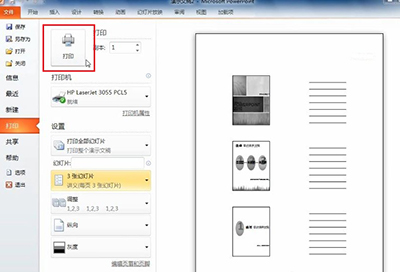
以上所述是小编给大家介绍的PPT2010幻灯片打印讲义的方法图解,希望对大家有所帮助,如果大家有任何疑问请给我留言,小编会及时回复大家的。在此也非常感谢大家对脚本之家网站的支持!
相关文章
针对不同的放映场合 PowerPoint 2010 自定义放映功能的使用方法与过程
最近喜欢上PowerPoint 2010 可以通过自定义放映来实现上面的功能,但是怎么自定义放映怎么使用呢?下面脚本之家分享了PowerPoint 2010 自定义放映功能的使用过程,需要的朋2014-10-13- PowerPoint2010中怎么替换演示文稿中的图片,下面一起来看看吧。2014-07-03
PowerPoint 2010内替换演示文稿中的图片教程图文详解
在powerpoint中会时常设置图片的效果,但有时刚刚设完的效果就发现相应的图片不再符合我们的要求,图片需要重新更换,那么我们如果在保留之前的动画效果的情况下替换该模版2014-07-02
PowerPoint 2010标准教程 (谢华,冉洪艳) pdf扫描版
系统全面地介绍了使用powerpoint2010办公应用软件的基础知识与技巧2013-09-19- PowerPoint2010中有一个合并与比较功能,到底是什么意思呢2013-06-28
如何将PowerPoint2010幻灯片打包成CD或者存为视频格式
们辛辛苦苦花费时间精力制作了幻灯片,发送给领导查看,却因为领导的电脑没安装PowerPoint而无法打开,看不了,这不能不说是一种遗憾。2013-06-28- 在制作PowerPoint 文档的时候,我们可能需要插入一些公式,而插入公式有多种方法。下面就让我来为大家介绍多种插入公式的方法。2013-06-25
- 往往正规的PowerPoint演示文稿会有大量的幻灯片,太多了不便于管理,这就需要我们利用分节的方法来进行化整为零了。将其中的一部分划为一节,另外的部分在分节2013-06-25
- 在日常的办公操作当中,当我们需要为公司产品制作宣传片时,可以通过使用PowerPoint 2010来快速制作。2012-12-12



最新评论